Mars Rover – Lego Mindstorms NXT – Robot tipo Rover para exploración de Marte.
 En esta página se muestra el robot Lego Mindstorms NXT Curiosito, tipo Mars Rover (explorador de Marte) para simular la exploración de planetas o satélites. Está inspirado en el diseño de los robots exploradores del planeta Marte como Spirit, Oportunity o Curiosity.
En esta página se muestra el robot Lego Mindstorms NXT Curiosito, tipo Mars Rover (explorador de Marte) para simular la exploración de planetas o satélites. Está inspirado en el diseño de los robots exploradores del planeta Marte como Spirit, Oportunity o Curiosity.
Actualmente, Curiosity está explorando el planeta Marte, y se puede leer mucha información de la misión en el sitio web de la NASA, en la dirección http://mars.nasa.gov/msl/.
La misión de Curiosity es responder la pregunta: ¿Alguna vez pudo haber en Marte pequeñas formas de vida llamadas microbios?
El robot Lego NXT Curiosito, un explorador… ¿de planetas?
La intención de construir este robot fue como ejemplo para el curso Robótica en la exploración espacial del Instituto de Robótica de Xalapa, por motivo de su participación en la Semana Mundial del Espacio 2016, coordinado por la Agencia Espacial Mexicana.
Este robot está armado con las siguientes piezas:
- Piezas de Lego Mindstorms NXT
- 1 NXT
- 3 Servomotores del Lego Mindstorms NXT
- 4 ruedas omnidireccionales para eje Lego
- 1 Cámara GoPro Hero 3
No hay instructivo, la idea de esta página es que el lector haga su propio robot Lego NXT Curiosito. En lugar de las ruedas omnidireccionales se pueden usar simplemente rines, sin la llanta para que el robot pueda girar libremente. También, en lugar de la cámara GoPro se puede usar un teléfono celular.





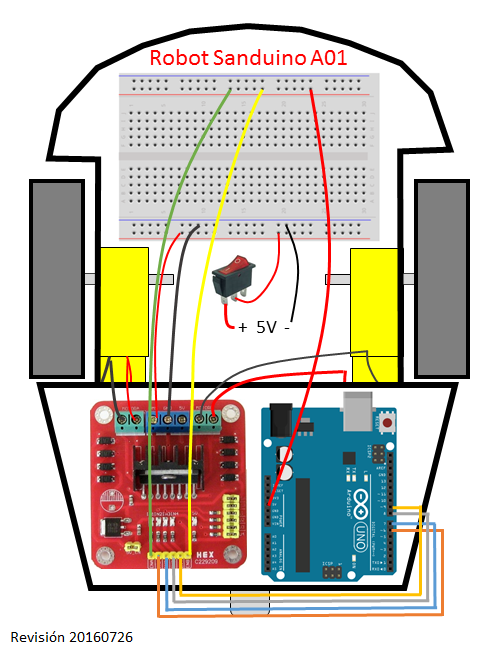

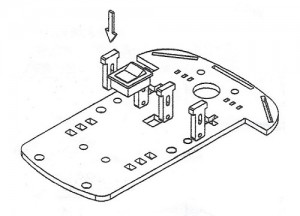


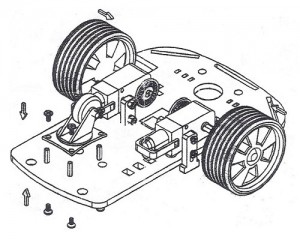

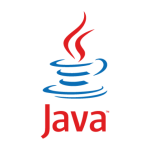 Esta presentación, corresponde a uno de los temas tratados en el Curso de Robótica a nivel licenciatura impartido por el autor en el Tecnológico de Monterrey Campus Zacatecas.
Esta presentación, corresponde a uno de los temas tratados en el Curso de Robótica a nivel licenciatura impartido por el autor en el Tecnológico de Monterrey Campus Zacatecas. Este tema enfatiza la programación orientada a objetos con Java para los robots Lego Mindstorms NXT. Se ilustra la creación de clases, objetos e interfaces. Se ejemplifica la herencia, el uso de métodos, tipos de datos y arreglos en Java, así como el control de flujo de programas y el manejo de excepciones. Todo esto aplicado en un robot móvil Lego.
Este tema enfatiza la programación orientada a objetos con Java para los robots Lego Mindstorms NXT. Se ilustra la creación de clases, objetos e interfaces. Se ejemplifica la herencia, el uso de métodos, tipos de datos y arreglos en Java, así como el control de flujo de programas y el manejo de excepciones. Todo esto aplicado en un robot móvil Lego.